microsoft store怎么设置中文
来源:网络收集 点击: 时间:2024-05-15【导读】:
microsoft store怎么设置中文,下面就让小编给大家带来解决方法吧!品牌型号:电脑系统版本:win10方法/步骤1/8分步阅读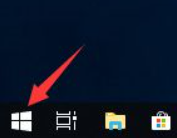 2/8
2/8 3/8
3/8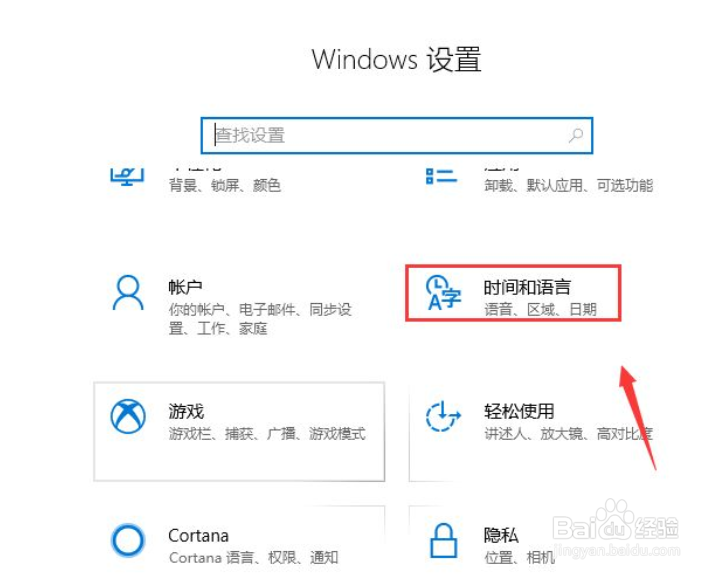 4/8
4/8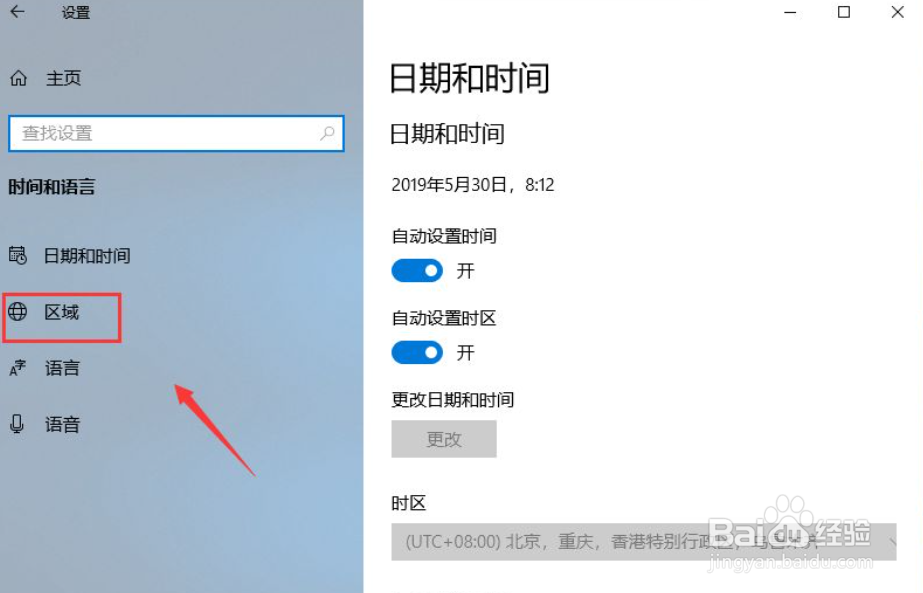
 5/8
5/8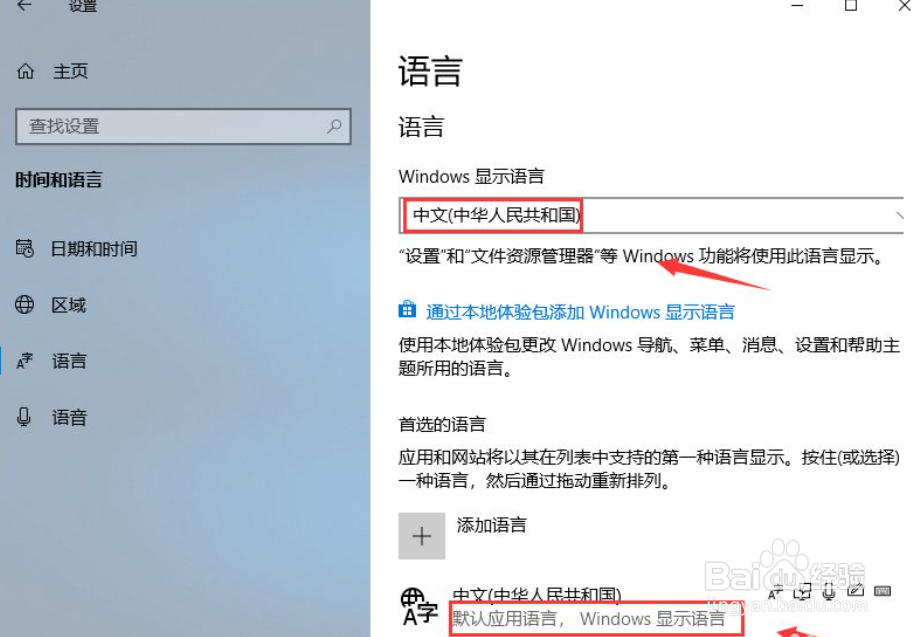 6/8
6/8 7/8
7/8 8/8
8/8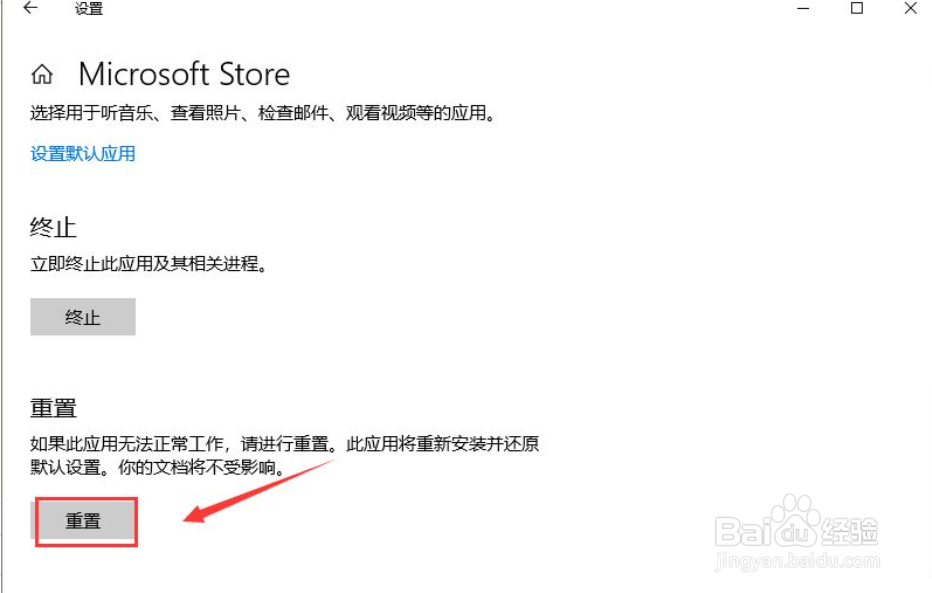
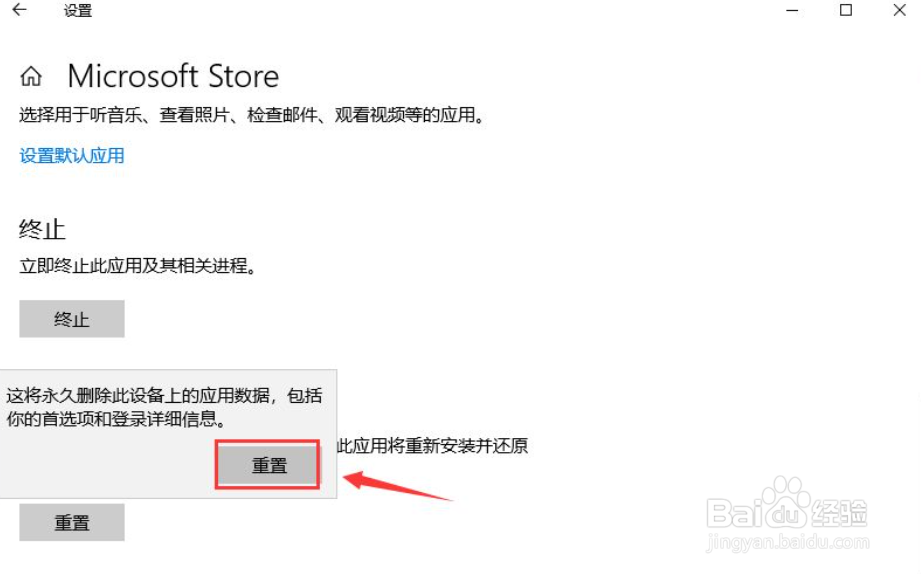 总结1/1
总结1/1
首先将系统语言在中文英文来回切换几次,看能不能变成中文,左键单击开始按钮,如下图所示:
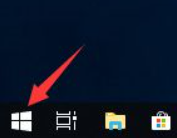 2/8
2/8点击设置,如下图所示:
 3/8
3/8设置中点击时间和语言,如下图所示:
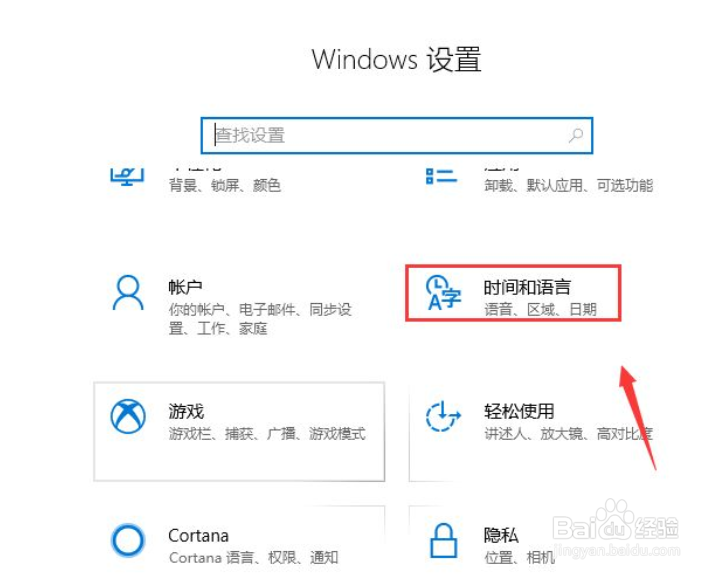 4/8
4/8时间和语言界面点击区域,如果是中文,切换成英文重启,然后在切换到中文重新启动,如下图所示:
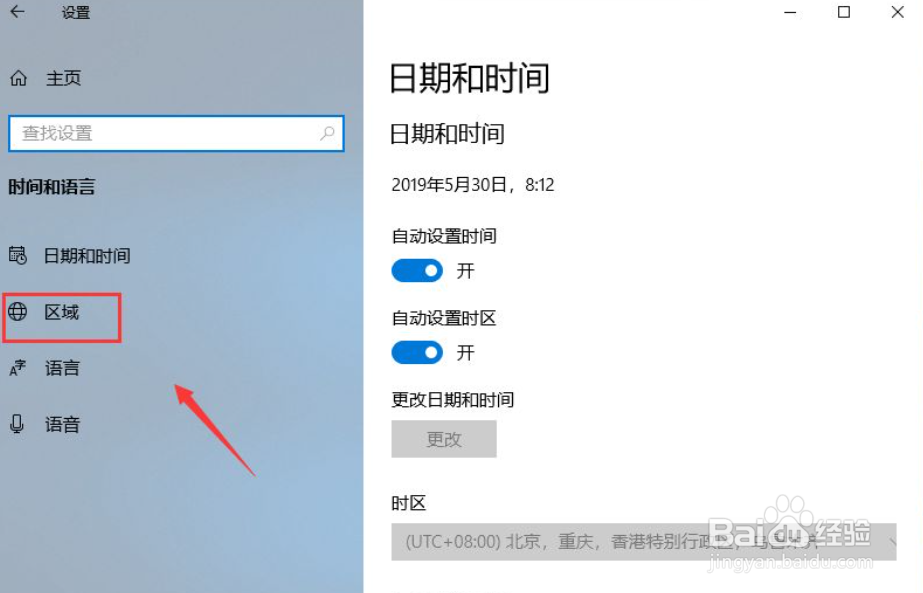
 5/8
5/8接着设置语言,显示语言设置为中文,将中文设置为默认的显示语言,切换两次,如下图所示:
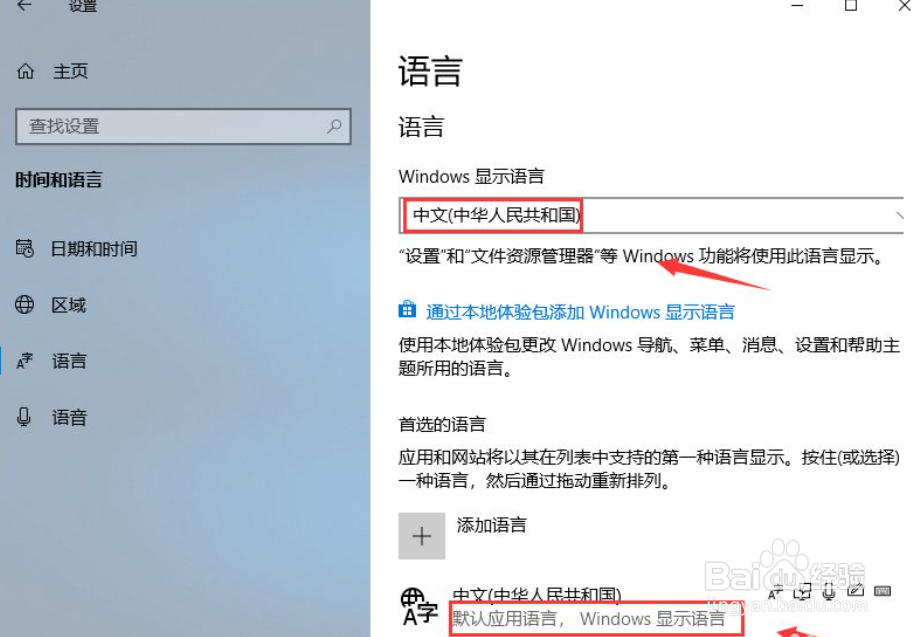 6/8
6/8接着继续点击设置中的应用,如下图所示:
 7/8
7/8进入应用与功能,点击microsoft store下面的高级选项,如下图所示:
 8/8
8/8进入商店设置面板,点击重置按钮,将商店重置后重启即可,如下图所示:
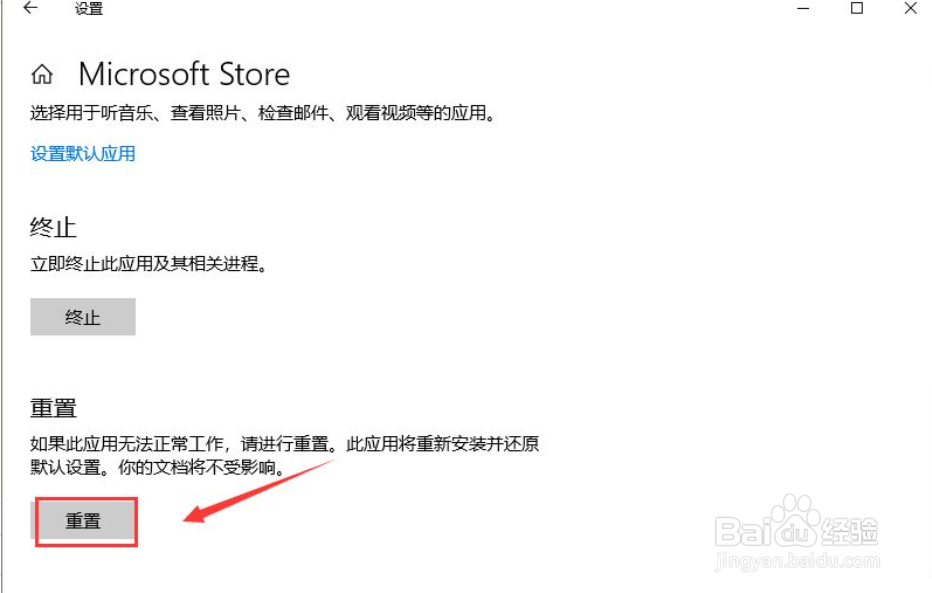
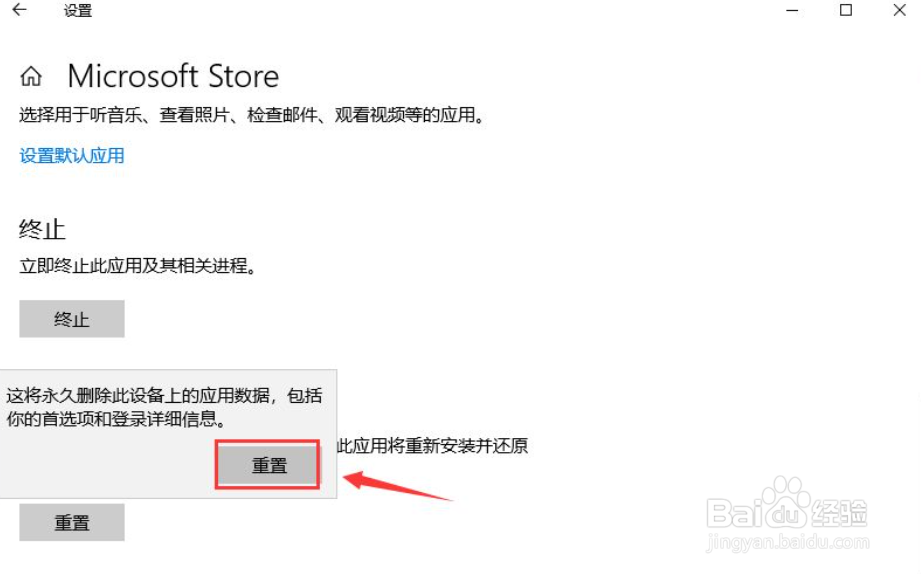 总结1/1
总结1/11.首先将系统语言在中文英文来回切换几次,看能不能变成中文,左键单击开始按钮
2.点击设置
3.设置中点击时间和语言
4.时间和语言界面点击区域,如果是中文,切换成英文重启,然后在切换到中文重新启动
5.接着设置语言,显示语言设置为中文,将中文设置为默认的显示语言,切换两次
6.接着继续点击设置中的应用
7.进入应用与功能,点击microsoft store下面的高级选项
8.进入商店设置面板,点击重置按钮,将商店重置后重启即可
注意事项tips:根据上面步骤一步一步来即可。
WIN10版权声明:
1、本文系转载,版权归原作者所有,旨在传递信息,不代表看本站的观点和立场。
2、本站仅提供信息发布平台,不承担相关法律责任。
3、若侵犯您的版权或隐私,请联系本站管理员删除。
4、文章链接:http://www.1haoku.cn/art_768775.html
上一篇:新浪微博如何创建群聊?
下一篇:金立手机(MTK平台)手机串号修复教程
 订阅
订阅